Google Maps không chỉ là một ứng dụng đơn thuần của Google, nó còn mang lại nhiều lợi ích cho người dùng trong việc tìm kiếm địa chỉ và đường đi. Ngoài ra, Google Maps còn hỗ trợ hiệu quả cho các doanh nghiệp phát triển kinh doanh trực tuyến. Hãy cùng Trungthanh.net khám phá thông tin tổng quan về Google Maps, cách tích hợp vào website, và hướng dẫn sử dụng chi tiết cho cá nhân và doanh nghiệp trong bài viết dưới đây.
1. Google Maps là gì?
Google Maps là một dịch vụ bản đồ số do Google phát hành, thay thế cho các bản đồ giấy truyền thống trong bối cảnh công nghệ và internet ngày càng phát triển.
Hiện nay, Google Maps được sử dụng rộng rãi và trở thành một tiện ích không thể thiếu trong cuộc sống. Người dùng có thể tìm kiếm địa chỉ, tra cứu đường đi, đo khoảng cách và tạo đánh dấu cho các địa điểm yêu thích, cũng như xác định vị trí của mình.

Nhiều doanh nghiệp đã áp dụng Google Maps vào phát triển kinh doanh online bền vững. Ví dụ, tích hợp Google Maps vào website, giúp khách hàng dễ dàng tìm hiểu thông tin về địa chỉ và chi nhánh của doanh nghiệp. Chiến dịch SEO Google Maps (SEO local) cũng giúp doanh nghiệp tiếp cận khách hàng nhanh chóng và tăng cường uy tín, hiệu quả kinh doanh.
2. Tổng hợp tính năng và cách sử dụng Google Maps
Google Maps là một ứng dụng miễn phí rất hữu ích với những tính năng và tiện ích đa dạng cho người dùng.
Dưới đây là hướng dẫn chi tiết về cách sử dụng Google Maps với các tính năng chính mới nhất.
Để bắt đầu sử dụng và khám phá Google Maps, cũng như tìm kiếm bất kỳ địa điểm hay đường đi nào bạn muốn, hãy truy cập vào trang web www.google.com/maps hoặc tải ứng dụng Google Maps về điện thoại hoặc máy tính bảng của bạn.
Lưu ý: Để có thể sử dụng tất cả các tính năng dưới đây, hãy cập nhật phiên bản mới nhất của ứng dụng Google Maps trên thiết bị di động hoặc máy tính bảng và đăng nhập vào tài khoản Google của bạn trên ứng dụng.

2.1 Tìm kiếm địa điểm, vị trí trên bản đồ
Bạn có thể sử dụng Google Maps để tìm kiếm mọi địa điểm bằng cách nhập từ khóa như tên địa chỉ, tên đường hoặc khu vực. Để dễ dàng hơn, hãy đăng nhập vào Google Maps trước khi tìm kiếm để xem nhanh lịch sử các địa chỉ đã tìm kiếm trước đó.
Thao tác tìm kiếm:
Bước 1: Truy cập vào website Google Maps hoặc ứng dụng Google Maps trên các thiết bị di động, tablet
Bước 2: Nhập tên khu vực, địa chỉ hoặc tên đường cần tìm kiếm.
Bước 3: Nhấn phím Enter hoặc nhấp vào biểu tượng Tìm kiếm
Bước 4: Các ghim nhỏ màu đỏ hoặc dấu chấm màu đỏ hiện lên trên bản đồ chính là kết quả tìm kiếm dành cho bạn.
Bước 5: Để nhận thêm các thông tin về kết quả địa điểm vừa tìm thấy, hãy nhấn vào ghim màu đỏ trên bản đồ và lựa chọn các mục:
- Tổng quan: Xem địa chỉ, giờ làm việc, số điện thoại, trang web…
- Đánh giá: Xem xếp hạng và các bài đánh giá địa điểm
- Hình ảnh: Một số hình ảnh chụp địa điểm
- Lưu địa điểm: Bạn có thể lưu địa điểm này vào các danh sách ưa thích, nổi bật, hay thường xuyên muốn đến… để có thể tìm thấy địa điểm nhanh chóng ở các lần tìm kiếm sau.
- Chỉ đường: Xem tuyến đường và chỉ dẫn phương tiện, hướng đi phù hợp nhất từ vị trí của bạn đến địa điểm vừa tìm kiếm.

2.2 Xem thông tin đường đi và chỉ dẫn di chuyển
Đây là một trong những tính năng chính giúp bạn hiểu Google Maps là gì. Thông qua tính năng này, bạn có thể tìm kiếm thông tin chỉ đường lái xe, các phương tiện di chuyển khả dụng cho tuyến đường, tuyến đường tốt nhất và các tuyến đường phụ đến địa điểm đích trên bản đồ Google Maps.
Thao tác sử dụng:
Bước 1: Truy cập vào Google Maps trên trình duyệt web hoặc ứng dụng Google Maps trên các thiết bị di động, tablet.
Bước 2: Nhấn vào biểu tượng Đường đi trên màn hình, tiếp đó Nhập vị trí của bạn và Địa điểm cần đến.
Bước 3: Lựa chọn các phương tiện di chuyển theo nhu cầu của bạn bằng cách nhấp vào các biểu tượng tương ứng (Ô tô, xe máy, phương tiện công cộng, đi bộ, gọi xe, máy bay).
Kết quả hiển thị ngay sau đó sẽ cung cấp cho bạn các thông tin sau:
- Khoảng cách ước tính giữa vị trí của bạn và điểm cần đến (đơn vị tính: km)
- Thời gian ước tính khi bạn di chuyển từ Vị trí hiện tại đến Địa điểm cần đến bằng phương tiện di chuyển đã lựa chọn.
- Hướng dẫn di chuyển theo các chặng cụ thể
- Chỉ dẫn di chuyển tự động (follow theo tiến trình di chuyển thực tế của bạn)

2.3 Theo dõi tình hình giao thông, phương tiện xe cộ, bản đồ vệ tinh và địa hình
Thao tác trên máy tính: Truy cập vào Google Maps trên website > Nhấp vào biểu tượng dưới cùng tay phải.

Thao tác trên điện thoại: Truy cập vào ứng dụng Google Maps > Nhấn vào biểu tượng Lớp ở bên phải trên cùng.

Lựa chọn chế độ bản đồ bạn muốn xem:
- Bản đồ (Mặc định): Chế độ xem bản đồ Google Maps bình thường.
- Vệ tinh: Chế độ xem Google Maps khi nhìn từ trên cao, hiển thị các vật và các tòa nhà riêng lẻ chi tiết.
- Địa hình: Chế độ xem này giúp hiển thị các vị trí núi, hồ và các đặc điểm phong cảnh khác chi tiết hơn.
Cách xem tình trạng giao thông trên tuyến đường bạn sẽ di chuyển:
Thao tác lựa chọn mục “Giao thông”: Với tính năng này, bạn có thể nhận biết mức độ đông đúc trên đường đi, nhận biết đoạn đường nào bị hạn chế, bị tắc nghẽn, đoạn đường nào thông thoáng để có thể lựa chọn hướng di chuyển phù hợp.
Sau khi lựa chọn, trên bản đồ sẽ hiển thị các đoạn đường được đánh dấu bằng các dải màu sắc khác nhau. Dưới đây là chú giải chi tiết:
- Màu xanh lá cây: Không có trở ngại giao thông.
- Màu cam: Lượng giao thông trung bình.
- Màu đỏ: Trở ngại giao thông. Màu đỏ càng đậm, tốc độ giao thông trên đường càng chậm.
- Đường màu xám hoặc xanh dương: Cho biết tuyến đường của bạn.

2.4 Chế độ xem phố 360° (Street View) trong Google Maps
Tính năng tiếp theo của Google Maps là gì: Sử dụng tính năng Chế độ xem phố (Street View) giúp người dùng khám phá các địa danh trên Google Maps với cảm nhận trải nghiệm thực tế ảo rất chân thật, giống như bạn đang thực sự có mặt tại vị trí đó. Tuy nhiên, các hình ảnh 360° trong chế độ xem phố thực tế được ghi lại tại một thời điểm bất kỳ trong quá khứ. Không phải tất cả trong số chúng đều được cập nhật các hình ảnh mới nhất.
Có 3 cách để bạn có thể sử dụng tính năng Street View như sau:
- Cách 1: Truy cập vào Google Maps trên máy tính > Tại góc dưới cùng bên phải, nhấp vào biểu tượng Người hình mắc áo màu vàng > Trên bản đồ sẽ xuất hiện các dấu chấm tròn màu xanh. Bạn hãy click vào các dấu chấm tròn đó tại các khu vực bạn muốn khám phá để xem Chế độ phố 360°.


- Cách 2: Truy cập vào Google Maps trên máy tính > Tại góc dưới cùng bên phải, nhấp vào biểu tượng Người hình mắc áo màu vàng > kéo Người hình mắc áo tới các khu vực bạn muốn khám phá > Nhả chuột để thả Người hình mắc áo lên các chấm màu xanh dương, đường kẻ màu xanh dương hoặc chấm màu cam trên bản đồ.
- Cách 3: Tại ứng dụng Google Maps trên điện thoại > Nhấn vào biểu tượng Lớp ở bên phải trên cùng > Lựa chọn “Chế độ xem phố” > Nhấp vào các dấu chấm tròn màu xanh dương để khám phá.

2.5 Chia sẻ vị trí của bạn theo thời gian thực (Gửi định vị)
Google Maps cho phép người dùng chia sẻ vị trí ở thời điểm hiện tại của họ tới bạn bè, người thân một cách dễ dàng chỉ bằng một vài thao tác cơ bản dưới đây:
Bước 1: Trên điện thoại smartphone của bạn > Cài đặt > Ứng dụng Google Maps > Vị trí > Chọn “Luôn luôn”.
Bước 2: Mở ứng dụng Google Maps > Đăng nhập tài khoản Google của bạn .
Bước 3: Nhấn vào ảnh hồ sơ hoặc tên viết tắt của bạn trên app Google Maps > Chọn “Chia sẻ vị trí” > Bạn có thể lựa chọn người nhận định vị trong danh sách hồ sơ gmail hoặc danh bạ. Hoặc sao chép đường liên kết Chia sẻ vị trí của bạn và gửi liên kết này cho người thân, bạn bè.
Lưu ý: Những người có liên kết này có thể nhìn thấy vị trí của bạn trong vòng 1h kể từ khi liên kết được tạo lập.

2.6 Thêm hoặc thay đổi địa chỉ (nhà riêng, cơ quan, cửa hàng) trên Google Maps
Google Maps cho phép người dùng lưu lại các địa điểm cố định, giúp tiết kiệm thời gian khi sử dụng bản đồ để tra cứu tuyến đường tới các vị trí được sử dụng thường xuyên như nhà riêng, cơ quan…
Thao tác trên điện thoại: Chọn biểu tượng Đã lưu > Trong danh sách của bạn, chọn “Đã gắn nhãn” > Chọn “Nhà riêng” hoặc “Cơ quan” > Nhập địa chỉ > Lưu.

Thao tác trên máy tính: Nhấp vào biểu tượng Trình đơn > Địa điểm của bạn > Đã gắn nhãn > Chọn Nhà riêng hoặc Cơ quan > Nhập địa chỉ > Lưu.

2.7 Lưu và đặt tên cho địa điểm ưa thích trên bản đồ
Với việc hiểu rõ về các tính năng, tiện ích Google Maps là gì, người dùng có thể dễ dàng lưu địa điểm mình yêu thích trực tiếp từ Google Maps chỉ bằng các thao tác đơn giản sau:
Chọn địa điểm muốn lưu trên Google Maps > Chọn biểu tượng Lưu > Lựa chọn danh sách muốn lưu (Ưa thích | Địa điểm muốn đến | Địa điểm có gắn dấu sao) hoặc tạo Danh sách lưu mới > Xong.

2.8 Sử dụng Google Maps ngoại tuyến khi không có mạng internet
Một trong những tính năng đặc biệt của Google Maps vô cùng được ưa thích, đó chính là tính năng sử dụng bản đồ ngoại tuyến khi không có kết nối mạng.
Để sử dụng tính năng này, bạn thực hiện các thao tác sau:
Mở ứng dụng Google Maps trên smartphone > Đăng nhập tài khoản Google của bạn > Nhấn vào ảnh hồ sơ hoặc tên viết tắt của bạn trên app Google Maps > Chọn Bản đồ ngoại tuyến > Chọn bản đồ của riêng bạn (Bạn có thể phóng to, thu nhỏ kích cỡ trên bản đồ để chọn vùng muốn tải về) > Tải xuống

2.9 Ra lệnh bằng giọng nói trên Google Maps
Nhằm mang đến những trải nghiệm tốt nhất dành cho người dùng khi sử dụng bản đồ Google Maps trong trường hợp đang tham gia giao thông hoặc không tiện sử dụng tay để gõ tìm kiếm địa điểm muốn đến, Google Maps đã phát triển tiện ích ra lệnh bằng giọng nói vô cùng tiện dụng:
Mở ứng dụng Google Maps trên smartphone của bạn > Nhấp vào biểu tượng microphone trên góc màn hình phía bên phải > Cho phép Google Maps truy cập micro của bạn > Bắt đầu tìm kiếm theo lệnh bằng giọng nói của bạn (VD: Tìm theo từ khóa “Trạm xăng”, “ATM Techcombank”, “Bến xe”; hoặc tìm kiếm theo địa chỉ cụ thể).

2.10 Xem được những địa điểm bạn đã đi qua với dạng timeline
Tính năng rất hay tiếp theo bạn nên biết của Google Maps là gì?
Đó chính là tính năng Dòng thời gian (Timeline) – hỗ trợ người dùng có thể xem lại các địa điểm mình đã ghé qua.
Về bản chất, mỗi khi người dùng tìm kiếm địa điểm hoặc di chuyển theo tuyến đường tra cứu trên Maps, Google sẽ biết tất cả những nơi bạn đi qua và tính năng Timeline sẽ giúp bạn xem lại những địa điểm đó. Để sử dụng tính năng này, bạn cần thực hiện các bước như sau:
Mở ứng dụng Google Maps > Đăng nhập tài khoản Google của bạn > Nhấn vào ảnh hồ sơ hoặc tên viết tắt của bạn trên app Google Maps > Chọn Dòng thời gian > Lựa chọn địa điểm bạn muốn xem lại trong danh sách những địa điểm đã ghé qua theo từng album: Thời gian (Theo ngày) | Địa điểm (Mua sắm, cửa hàng, ăn uống, tham quan,…) | Thành phố | Thế giới.

2.11 Tìm địa điểm (trạm xăng, cây ATM, khách sạn, sân bay,…) ở gần chỗ bạn
Cách sử dụng Google Maps để tìm kiếm địa điểm các Trạm xăng, cây ATM, khách sạn, sân bay… ở gần khu vực của bạn một cách dễ dàng và chính xác, bạn làm theo các thao tác sau:
Mở ứng dụng Google Maps > Nhấn vào một danh mục đề xuất bên dưới thanh tìm kiếm (Trạm xăng, nhà hàng, khách sạn, quán cafe,…).
Bạn có thể trượt sang trái để lựa chọn hoặc nhấn vào biểu tượng Thêm (…) để xem tất cả các danh mục địa điểm đề xuất khác.

2.12 Tìm các nhà hàng có dịch vụ mua mang đi hoặc giao hàng
Khám phá các chức năng được yêu thích nhất của Google Maps là gì, nhất định không thể bỏ qua tính năng tìm kiếm các nhà hàng cung cấp dịch vụ mang hàng đi hoặc giao hàng tận nơi ở khu vực lân cận bạn.
Thao tác: Mở ứng dụng Google Maps > Chọn danh mục đề xuất “Đồ ăn mang đi” bên dưới thanh tìm kiếm > Các ghim nhỏ màu đỏ hoặc dấu chấm màu đỏ hiện lên trên bản đồ chính là kết quả tìm kiếm các nhà hàng có dịch vụ mua hàng mang đi hoặc giao hàng tận nơi > Nhấp vào từng chấm màu đỏ để xem các thông tin tổng quan về nhà hàng (Số điện thoại, website, giờ mở cửa, hình ảnh, đánh giá, thực đơn, đặt chỗ,…)

Trên đây là những tính năng và tiện ích được tổng hợp nhằm giúp các bạn hiểu rõ hơn về Google Maps là gì, cũng như cách sử dụng Google Maps một cách chi tiết.
3. Hướng dẫn cách tích hợp Google Maps vào website
3.1 Lợi ích của việc tích hợp Google Maps vào website là gì?
Việc tích hợp Google Maps vào website mang lại nhiều lợi ích đáng kể.
- Cung cấp khả năng hiển thị vị trí địa lý và hướng dẫn đường đi: Người dùng có thể tìm kiếm địa chỉ cụ thể hoặc điểm đến mong muốn và xem kết quả trực tiếp trên bản đồ. Điều này giúp họ dễ dàng xác định vị trí của mình và tìm cách đi đến đó.
- Cung cấp một giao diện trực quan và hấp dẫn: Bản đồ có thể được tùy chỉnh để phù hợp với thiết kế và màu sắc của trang web, giúp tạo ra một trải nghiệm thú vị cho người dùng. Họ có thể phóng to, thu nhỏ, kéo và thả, thậm chí xoay bản đồ để có cái nhìn toàn diện về khu vực mong muốn.
- Tăng khả năng tìm kiếm: Khi bạn tích hợp Google Maps vào website, website của bạn sẽ có khả năng xếp hạng cao hơn trong kết quả tìm kiếm của Google. Điều này là do Google Maps là một yếu tố xếp hạng quan trọng trong thuật toán tìm kiếm của Google.
- Tăng tỷ lệ chuyển đổi: Khi khách hàng có thể dễ dàng tìm thấy địa chỉ của doanh nghiệp bạn trên Google Maps, họ có nhiều khả năng ghé thăm doanh nghiệp của bạn hơn. Điều này là do khách hàng thường không muốn dành thời gian tìm kiếm địa chỉ của doanh nghiệp trên các trang web khác.
- Tăng khả năng tương tác và tham gia: Bạn có thể thêm các điểm quan trọng như địa điểm du lịch, nhà hàng, khách sạn hoặc các địa điểm quan trọng khác vào bản đồ. Người dùng có thể nhấp vào các điểm này để xem thông tin chi tiết, đánh giá và đường dẫn đi đến từng địa điểm. Điều này tạo ra một trải nghiệm tương tác thú vị cho người dùng và khuyến khích họ khám phá thêm về các địa điểm trong khu vực đó.
- Cải thiện khả năng tìm kiếm và SEO: Với việc sử dụng Google Maps, bạn có thể tối ưu hóa trang web của mình để xuất hiện trên các kết quả tìm kiếm liên quan đến địa điểm cụ thể. Điều này giúp tăng khả năng tiếp cận và thu hút lưu lượng truy cập từ công chúng muốn tìm kiếm thông tin về địa điểm của bạn.
- Tăng cường độ tin cậy: Khi khách hàng truy cập website của bạn và thấy Google Maps được tích hợp, họ sẽ có cảm giác rằng doanh nghiệp của bạn đáng tin cậy hơn. Điều này là do Google Maps là một công cụ được sử dụng bởi hàng tỷ người trên thế giới và được coi là một nguồn thông tin chính xác.
Tóm lại, việc tích hợp Google Maps là một công cụ hữu ích để nâng cao trải nghiệm và giá trị của website của bạn.
3.2 Cách tích hợp Google Maps vào website
Bước 1: Truy cập vào Google Maps > Nhập địa chỉ cửa hàng, công ty của bạn vào ô tìm kiếm > Tìm kiếm
Bước 2: Chọn “Chia sẻ” > Nhúng bản đồ > Sao chép mã HTML xuất hiện
Bước 3: Dán mã HTML đã sao chép vào trang web của bạn để hoàn thành quá trình tích hợp Google Maps vào website

Tuy nhiên, để thành công trong việc tích hợp bản đồ Google Maps vào website, bạn cần hiểu biết về công nghệ và lập trình website. Nếu không, cách đơn giản nhất là từ khi thiết kế trang web, bạn có thể chọn một nhà thiết kế đã tích hợp sẵn Google Maps vào website.
Ngoài ra, dưới đây là một số mẹo để tích hợp Google Maps vào website của bạn một cách hiệu quả:
- Sử dụng tên, địa chỉ và số điện thoại chính xác của doanh nghiệp bạn: Đây là những thông tin quan trọng nhất mà khách hàng cần biết để tìm thấy doanh nghiệp của bạn.
- Thêm hình ảnh của doanh nghiệp bạn: Hình ảnh của doanh nghiệp bạn sẽ giúp khách hàng có cái nhìn tổng quan về doanh nghiệp của bạn và dễ dàng nhận ra doanh nghiệp của bạn khi họ đang tìm kiếm trên Google Maps.
- Thêm thông tin về sản phẩm hoặc dịch vụ của bạn: Nếu bạn cung cấp sản phẩm hoặc dịch vụ, hãy thêm thông tin về chúng vào Google Maps. Điều này sẽ giúp khách hàng hiểu rõ hơn về sản phẩm hoặc dịch vụ của bạn và có quyết định mua hàng dễ dàng hơn.
- Tổ chức các sự kiện hoặc chương trình khuyến mãi: Bạn có thể sử dụng Google Maps để tổ chức các sự kiện hoặc chương trình khuyến mãi của mình. Điều này sẽ giúp bạn thu hút khách hàng mới và tăng doanh số bán hàng.
Việc tích hợp Google Maps vào website là một cách hiệu quả để tăng cường độ tin cậy, khả năng tìm kiếm, tỷ lệ chuyển đổi và mức độ tương tác của website của bạn. Nếu bạn đang tìm cách cải thiện website của mình, thì bạn nên cân nhắc tích hợp Google Maps.
4. Tạo doanh nghiệp trên Google Maps (Google My Business)
Google My Business là một dịch vụ cung cấp bởi Google cho phép các doanh nghiệp tạo, quản lý và cập nhật thông tin của họ trên nền tảng Google. Đây là một công cụ rất hữu ích để xây dựng và quản lý sự hiện diện trực tuyến của một doanh nghiệp.
Với Google My Business, các doanh nghiệp có thể tạo và tuỳ chỉnh một trang thông tin doanh nghiệp trên Google. Điều này cho phép họ hiển thị thông tin chính xác về địa chỉ, số điện thoại, giờ làm việc, website và ngành nghề kinh doanh của mình. Ngoài ra, doanh nghiệp cũng có thể tải lên hình ảnh và video liên quan đến sản phẩm hoặc dịch vụ của mình, giúp thu hút sự chú ý từ khách hàng tiềm năng.
Ví dụ: Khi bạn tìm kiếm từ khóa “thiết kế nội thất” trên Google, bạn sẽ thấy danh sách các công ty thiết kế nội thất xuất hiện trên cả Google Tìm kiếm và Google Maps.

- Một trong những lợi ích quan trọng của Google My Business là khả năng hiển thị doanh nghiệp trên Google Maps và kết quả tìm kiếm cục bộ. Khi người dùng tìm kiếm một ngành nghề hoặc sản phẩm cụ thể trong khu vực gần họ, Google My Business sẽ hiển thị thông tin của các doanh nghiệp liên quan đến tìm kiếm đó. Điều này giúp doanh nghiệp thu hút lượng khách hàng địa phương và tăng khả năng tiếp cận với thị trường mục tiêu.
- Google My Business mang lại nhiều lợi ích và giúp thúc đẩy tăng trưởng kinh doanh hiệu quả cho doanh nghiệp. Tuy nhiên, để công ty của bạn được hiển thị ở vị trí hàng đầu trên Google Tìm kiếm và Google Maps, hãy nghiên cứu và áp dụng các phương pháp tối ưu SEO Google Maps (SEO địa phương) từ bây giờ để đạt được hiệu quả tốt nhất cho hoạt động kinh doanh của mình.
Hy vọng rằng thông tin trên từ Trungthanh.net sẽ giúp bạn hiểu rõ về Google Maps, các tính năng cũng như cách sử dụng bản đồ Google Maps một cách hiệu quả. Google Maps là công cụ cần thiết cho cá nhân và doanh nghiệp trong thời đại công nghệ số hiện nay. Chúc bạn áp dụng Google Maps một cách thuận tiện và hiệu quả trong cuộc sống và công việc kinh doanh của mình.
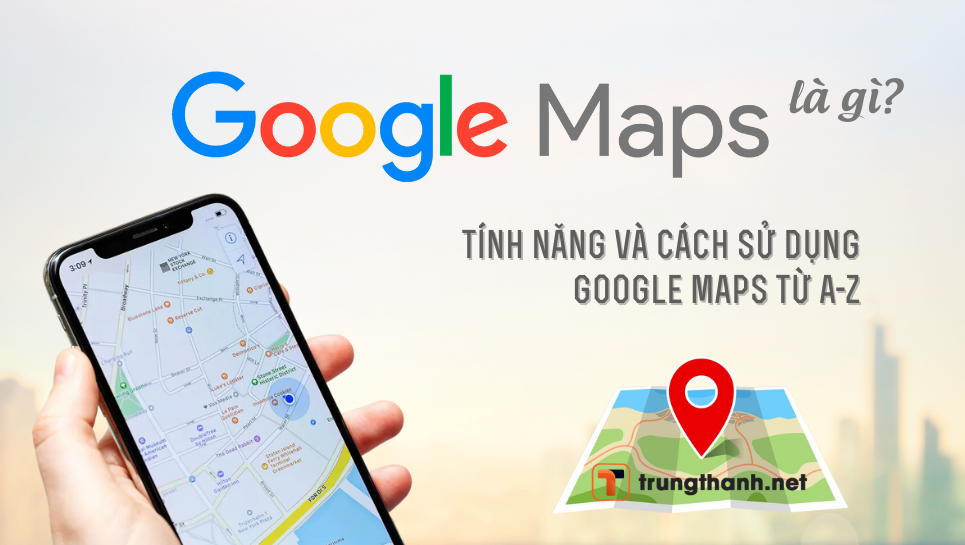
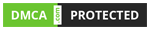
2 bình luận trong “Google Maps là gì? Tính năng và cách sử dụng Google Maps từ A-Z”
Cám ơn anh đã chia sẻ nha.
Hihi.
Thanks e đã ghé thăm blog anh nha